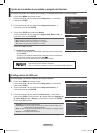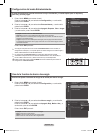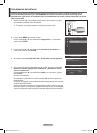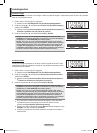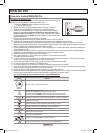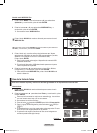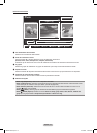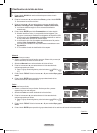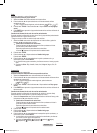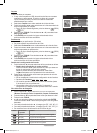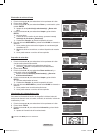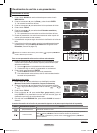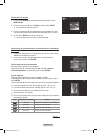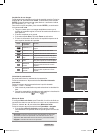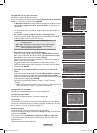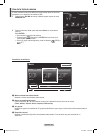Español - 75
Color
Se pueden reproducir y ordenar fotos por color.
Para reproducir fotos por grupo de color
1 Seleccione Color como orden estándar de la lista de fotos.
2 Pulselosbotones◄o►paraseleccionarenlalistasecundariadefotos
agrupados por color.
➢
Para ir al grupo anterior/siguiente, pulse los botones
RETURN
TOOLS
INFO
W.LINK
CH LIST
EXIT
(REW) o
RETURN
TOOLS
INFO
W.LINK
CH LIST
EXIT
(FF).
3 Pulse el botón TOOLS.Pulselosbotones▲o▼paraseleccionarRepr. grupo
actual.
4 Pulse ENTER para reproducir el grupo seleccionado de los archivos de fotos de la
lista secundaria.
Cambio de la información de color de una foto seleccionada
Se puede cambiar la información de color de una foto (o grupo de fotos) seleccionada
para mover ésta de un grupo de color a otro.
* Tenga en cuenta que esto no cambia el color real de la foto.
1 Seleccione Color como norma de clasificación en la lista de fotos y pulse los
botones◄o►paraseleccionarunafoto.
➢
Cambio de la información de varios fotos
Pulselosbotones◄o►paraseleccionarlafotoquedeseeenlalista.
A continuación pulse el botón amarillo.
Repita el proceso anterior para seleccionar varias fotos.
La marca ( ) aparece a la izquierda de la foto seleccionada.
2 Pulse el botón TOOLS.
3 Pulselosbotones▲o▼paraseleccionarCambiar info grupo.
Pulse el botón
ENTER.
4 Pulselosbotones◄o►paraseleccionarlaopciónquedeseecolory,a
continuación, pulse el botón ENTER.
➢
La información de grupo se actualiza y las fotos se mueven al nuevo grupo de
color.
➢
Opciones de Color:Rojo,Amarillo,Verde,Azul,Magenta,Negro,Gris,Sin
clasificar.
Composición
Ordena las fotos por composición.
Se puede cambiar la información de la composición de la foto.
1 Seleccione Composición como orden estándar de la lista de fotos.
2 Pulselosbotones◄o►paraseleccionarenlalistasecundariadefotosarchivos
agrupados por composición.
➢
Para ir al grupo composición anterior/siguiente, pulse los botones
RETURN
TOOLS
INFO
W.LINK
CH LIST
EXIT
(REW) o
RETURN
TOOLS
INFO
W.LINK
CH LIST
EXIT
(FF).
3 Pulse el botón TOOLS.Pulselosbotones▲o▼paraseleccionarRepr. grupo
actual.
4 Pulse ENTER para reproducir el grupo seleccionado de los archivos de fotos de la
lista secundaria.
Cambio de la información de color de una foto seleccionada
Se puede cambiar la información de composición de una foto (o grupo de fotos)
seleccionada para mover ésta de un grupo de composición a otro.
1 Seleccione Composición como norma de clasificación en la lista de fotos y pulse
losbotones◄o►paraseleccionarunafoto.
➢
Cambio de la información de varios fotos
Pulselosbotones◄o►paraseleccionarlafotoquedeseeenlalista.A
continuación pulse el botón amarillo.
Repita el proceso anterior para seleccionar varias fotos.
La marca ( ) aparece a la izquierda de la foto seleccionada.
2 Pulse el botón TOOLS.
3 Pulselosbotones▲o▼paraseleccionarCambiar info grupo.
Pulse el botón ENTER.
4 Pulselosbotones◄o►paraseleccionarlacompositionopciónquedeseey,a
continuación, pulse el botón ENTER.
➢
La información del grupo del archivo actual se ha actualizado y las fotos se
han movido al nuevo grupo de composición.
➢
Opciones de Composición: (horizontal), (vertical), (objeto),
(perspectiva), (patrón), Sin clasificar.
Continúa…
Photo
SUM
Dispositivo
conf fav
Selección
Saltar
Opción
Fecha
Color
Composición
▲
Image001.jpg
Photo
SUM
Dispositivo
conf fav
Selección
Saltar
Opción
Color
Composición
Carpeta
Sin clasificar
▲
Image001.jpg
Unclassified
Photo
SUM
Dispositivo
conf fav
Selección
Saltar
Opción
Fecha
Color
Composición
▲
Image001.jpg
★★★
Secuencia
Repr. grupo actual
Girar
Borrar
▼
Photo
SUM
Dispositivo
conf fav
Selección
Saltar
Opción
Color
Composición
Carpeta
Sin clasificar
▲
Image001.jpg
Secuencia
Repr. grupo actual
Girar
Borrar
▼
BN68-01653A-Spa.indb 75 8/14/2008 1:09:38 PM